Kas teadsite, et saate oma laua- või sülearvuti jõudlust oluliselt parandada, kui sisestate sellesse NVMe SSD? See on õige! Ei tea kuidas? Ärge muretsege, ma selgitan, kuidas installida NVMe SSD laua- või sülearvutisse.
Tavalised kõvakettad on 50 korda aeglasemad kui RAM. Seega olenemata sellest, kui kiire protsessor, graafikaprotsessor (GPU) või emaplaadi siin on, kogege oma arvuti latentsust, kui kasutate tahkisdraivide ajastul endiselt kõvakettaid (SSD-d).
Kui teie emaplaat toetab NVMe tahkis-draivi kõvakettaid, peate oma arvutis ülikiire jõudluse kogemiseks liikuma NVMe-le. Kui mõtlete ühe NVMe ostmise ja installimise maksumusele, on üllatav teada, et saate NVMe SSD 500 GB kiibi eest juba 30 dollari eest. Oodake parimat osa!
Kiipide paigaldamiseks ei pea te midagi kulutama. Sisemälu on lihtne paigutada laua- või sülearvutisse. Te ei pea helistama arvutitootja tehnilise toe meeskonnale ega viima arvutit kohalikku remonditöökotta.
Lugege edasi, et õppida kõike, mida vajate NVMe SSD installimise kohta mis tahes ühilduvasse arvutisse.
Mis on NVMe SSD?

NVMe SSD ehk M.2 on kiirema loogilise seadme pordi lühivorm, mida kaasaegsed emaplaadid sisaldavad: Püsimälu hostikontrolleri liidese spetsifikatsioon (NVMHCIS). See annab protsessorile juurdepääsu sisemälule otse emaplaadi siini kaudu, ilma ühendust SATA- või ATA-andmekaablite kaudu suunamata.
NVMe on 35 korda kiirem kui kõvaketas, mis põhineb pigem pooljuhtidel kui magnetketastel. Seega saavad CPU, RAM ja emaplaat sisemäluga suhelda palju kiiremini kui tavalised kõvakettad.
NVMe SSD kasutab M.2 PCI Expressi laienduspesa. Seetõttu kuulete NVMe asemel ka terminit M.2 kaart või kiip, kuna M.2 hääldamine on kiirem ja lihtsam kui pikem alternatiiv.
NVMe SSD-sid on erinevat tüüpi. Erinevus on tingitud nende vajadusest erinevat tüüpi PCIe pesade järele. Näiteks lisandmoodul või AIC, U.2, U.3 ja viimane on M.2.
Näitan teile, kuidas installida NVMe SSD arvutisse, kasutades uusimat, vormiteguril M.2 põhinevat SSD-d. Näete allolevat pilti:
Kuidas osta oma arvutile õige NVMe SSD
Kuna NVME SSD-de jaoks on erinevat tüüpi pesasid, ei saa te neist lihtsalt ühtegi osta. Esmalt peate veenduma, et teie emaplaat toetab NVMe SSD-d. Seejärel peate tuvastama ka vormiteguri, mida teie emaplaat toetab. Allpool leiate pildid kahe erinevat tüüpi NVMe SSD vormiteguri kohta, mis turul levinud on.
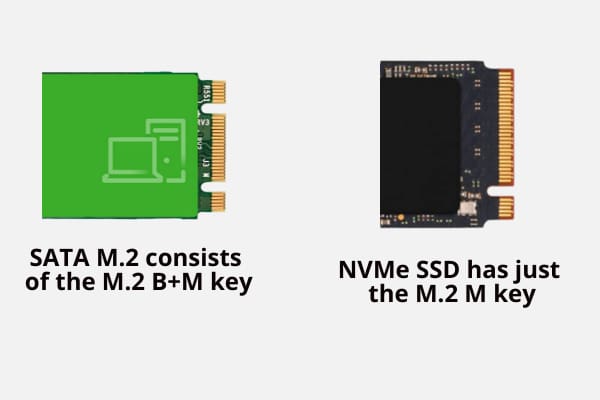
Ülaltoodud kaks SSD-kiipi on domineerivad. Need näevad välja üsna sarnased, välja arvatud klahvide või tihvtide paigutus. SATA M.2 koosneb võtmest M.2 B+M. Sellel on M.2 PCIe laienduspesa sisemusse jääval SSD kullatud paneelil kaks täkki.
Seevastu NVMe SSD-l on ainult M.2 M-võti. See tähendab, et SSD kullatud paneelil on vaid üks hüüdmärk.
Nüüd on oluline teada, et kumbki pole omavahel asendatav. Kui teie emaplaadil on M.2 B+M võtmega ühilduv PCIe pesa, hankige SATA M.2 SSD. Ja kui emaplaadiga oli kaasas M.2 M võtmega ühilduv PCIe laienduspesa, hankige NVMe SSD.
Mõlema SATA pooljuhtdraivi installimine on siiski sarnane.
Uurige vormitegurit oma emaplaadi juhendist või tegelikust emaplaadist ja ostke seejärel teie arvutile sobiv NVMe pooljuhtketas.
Millist laienduspesa NVMe-ga ühilduv seade kasutab?
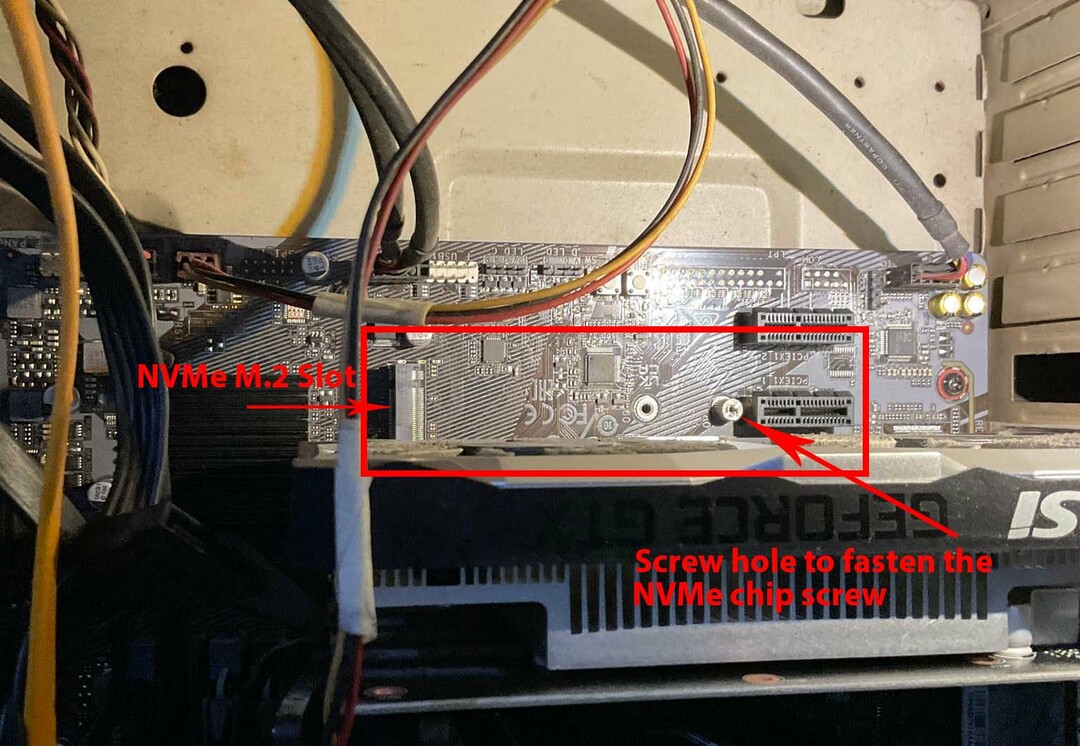
NVMe-ühilduv emaplaat sisaldab M.2 M võtmega ühilduvat PCIe laienduspesa. Tavaliselt on keskklassi emaplaatidel kaks sellist laienduspesa. Mõned tootjad võivad koos emaplaadiga pakkuda ka NVMe jaoks jahutusradiaatorit. Kui otsustate teise NVMe kiibi jaoks kasutada termilist lahendust, peate siiski ostma teise jahutusradiaatori.
Kuidas installida NVMe SSD arvutisse
Tõenäoliselt ostsite just NVMe SSD, et täiendada oma arvuti sisemälu järgmise põlvkonna standardse sisemise pooljuhtmäluga, millel on kiireim lugemis- ja kirjutamisjuurdepääs. Kuid e-kaubandus või füüsiline pood ei hoolinud NVMe SSD installimise protsessi selgitamisest.
Võib-olla olete oma sõbraga ühendust võtnud, kuid nad ütlesid teile, et see on üsna lihtne ja kõik, mida peate tegema, on avada protsessori korpus. Seejärel ühendage lihtsalt NVMe kiip nagu RAM-i või GPU-kaardi puhul. Protsess erineb aga mis tahes muu riistvaratarviku installimisest laua- või sülearvutisse.
NVMe SSD installimine arvutisse (lauaarvuti) toimib järgmiselt.
Protsessori korpuse ettevalmistamine enne NVMe SSD installimist
Arvestades, et teie ema sisaldab M.2 M võtmega ühilduvat PCIe laienduspesa ja olete juba ostnud sobiva SSD-kiibi, peaksite toimima järgmiselt.
- Lülitage töölaud välja.
- Ühendage kõik kaablid protsessori korpusest lahti.
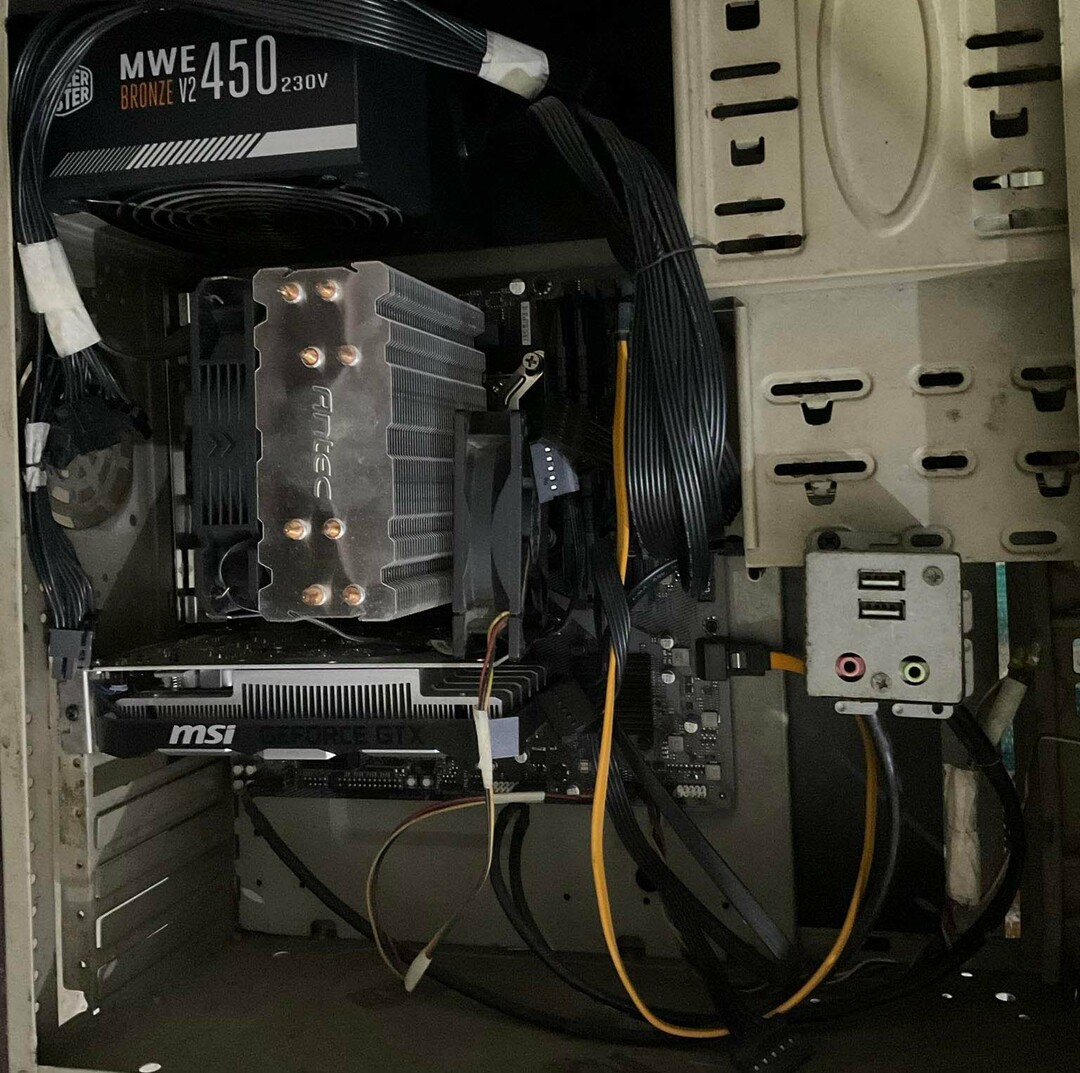
- Asetage arvutikapp lauale selle parempoolsele kaanele, kui korpuse esikülg on teie poole.
- Nüüd peaksite saama vasakpoolse katte avada, keerates lahti kruvid, mis lukustavad protsessori korpuse katte šassii külge.
- NVMe SSD emaplaadi leivaplaadi või trükkplaadi külge kinnitamiseks vajate ka pisikest kruvikeerajat.
- Kõik toimingud on hea teha pärast staatilise randmepaela kandmist.
- Peate kandma rihma randmel ja ühendama alligaatoriklambri mis tahes metallpinnaga, millel pole värvi.
- Kui te ei kasuta staatilist randmepaela, puudutage kogu NVMe SSD installimise ajal sageli mis tahes paljast metallpinda.
- Leidke oma emaplaadil M.2 PCIe pesa. Kui teel on mõni muu riistvara, peate need enne NVMe SSD installimist eemaldama.
- Tavaliselt leiate ühe M.2 pesa graafikakaardi all. Teine peaks asuma lõunasilla kiibi lähedal, kas emaplaadi alumises paremas nurgas või alumises vasakus nurgas.
- PCIe M.2 laienduspesa asukoha määramiseks kasutage abi oma emaplaadi skemaatiliselt.
- Kui emaplaadil on ainult üks M.2 pesa ja see on samuti graafikakaardi pesa all, peate GPU eemaldama. Leia siit kuidas eemaldada GPU.
- Kui olete välja mõelnud, kuhu NVMe SSD kiip panna, saate nüüd SSD installimiseks ette valmistada.
SSD kiibi ettevalmistamine enne NVMe SSD installimist
Enamik NVMe kiipe tarnitakse kahekihilise pakendiga. Välispakend on valmistatud plastikust lamineeritud paberist ja sisemine pakend on läbipaistev plastik.
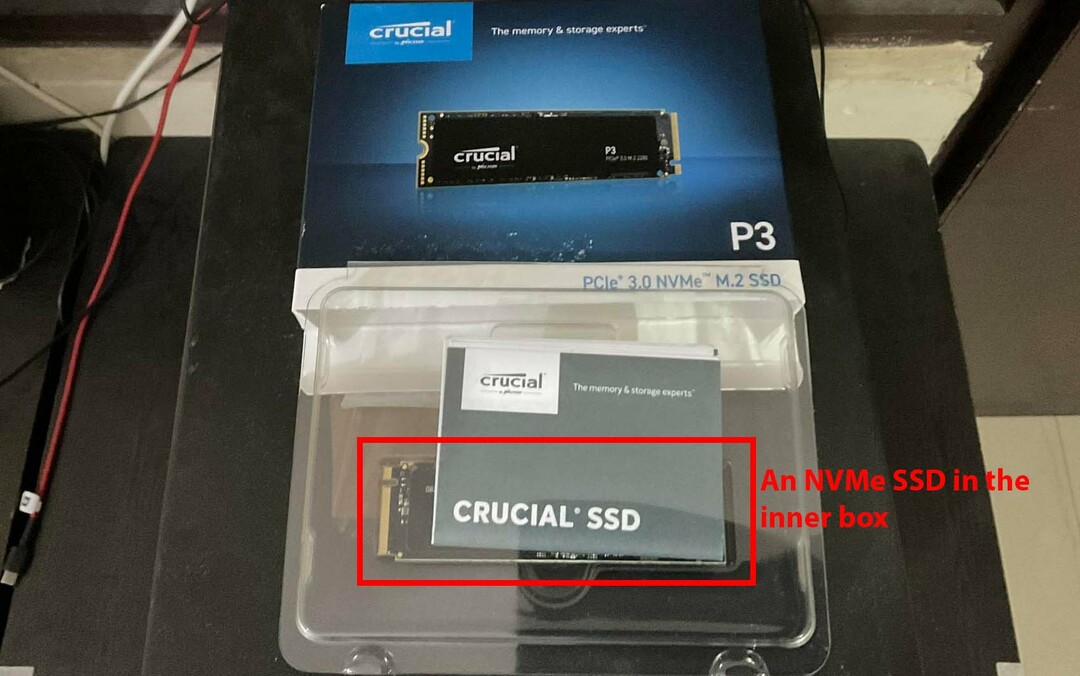
Avage teine kast. Tõmmake plastkarp ettevaatlikult välja ja asetage see lauale. Peaksite nägema kiipi enda ees. Enamikel kiipidel on ka emaplaadi sees väike kruvi ja NVMe SSD kiip.
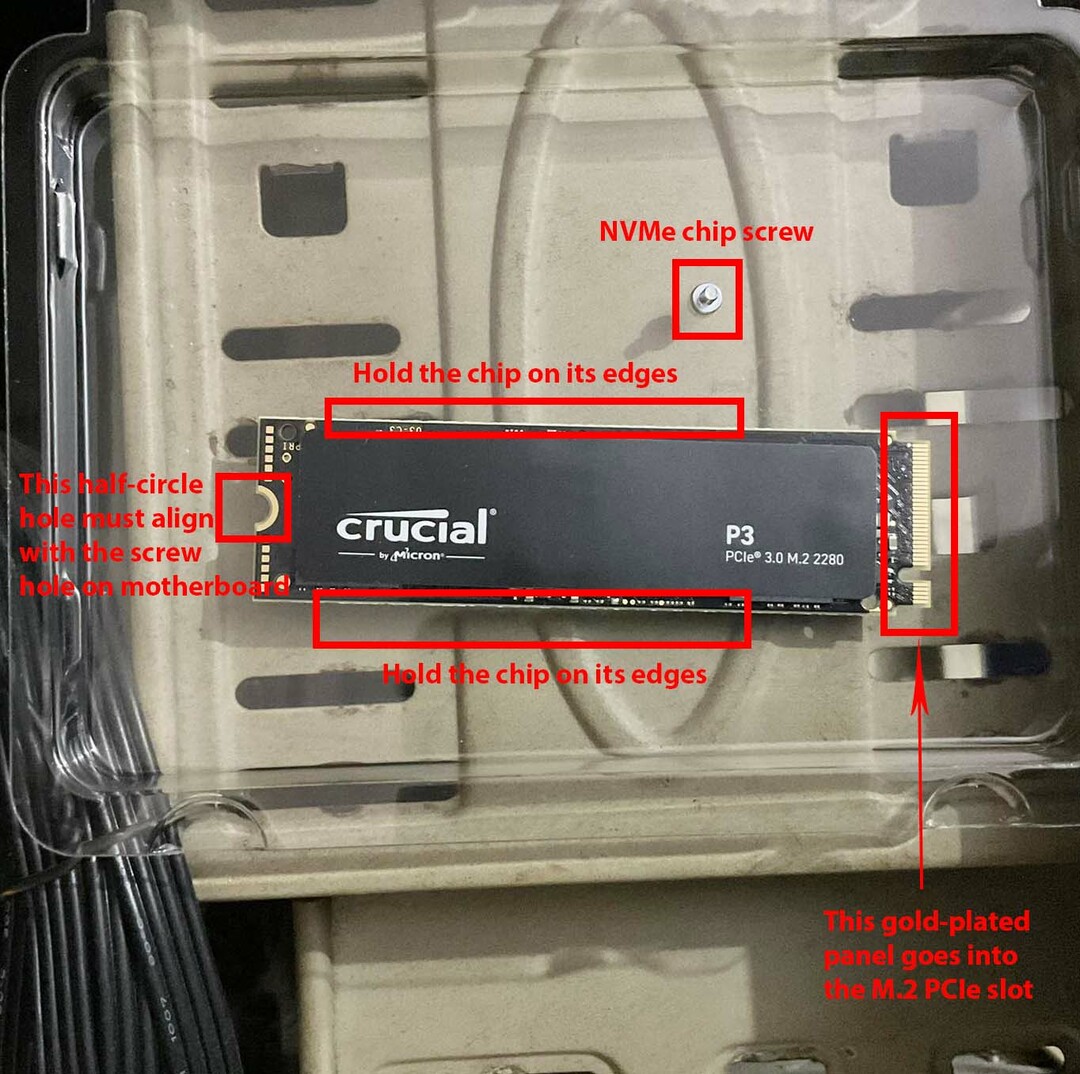
Avage õrnalt läbipaistev plastkate. Iga hinna eest ärge hoidke kiipi selle kullatud võtmete või paneeliga. See võib sisemälu rikkuda. Samuti proovige mitte puudutada NVMe SSD leivaplaadi pinda. Peate hoidma kaarti selle servadest.
Pidage meeles väikest kruvi, kuna see on paigaldusprotsessis hädavajalik. Veenduge, et hankite selle väikese kruvi jaoks ühilduva kruvikeeraja.
NVMe SSD installimine emaplaadile
- Keerake lahti kõik jahutusradiaatorid, mis katavad emaplaadi M.2 PCIe laienduspesa.
- Pange jahutusradiaator praegu kõrvale.
- Hoidke NVMe kiipi ettevaatlikult selle servadest nii, et selle M.2 M klahvid või kullatud paneeli sälk oleks kohakuti emaplaadi M.2 pesa sälkuga.
- Lükake kullatud paneeli kergelt M.2 pessa.
- Kui tunnete, et M.2 M-klahvid läksid täielikult PCIe pesasse, laske kiip lahti.
- Niipea, kui kiibi vabastate, nihkub see püstise nurga all olevasse asendisse.
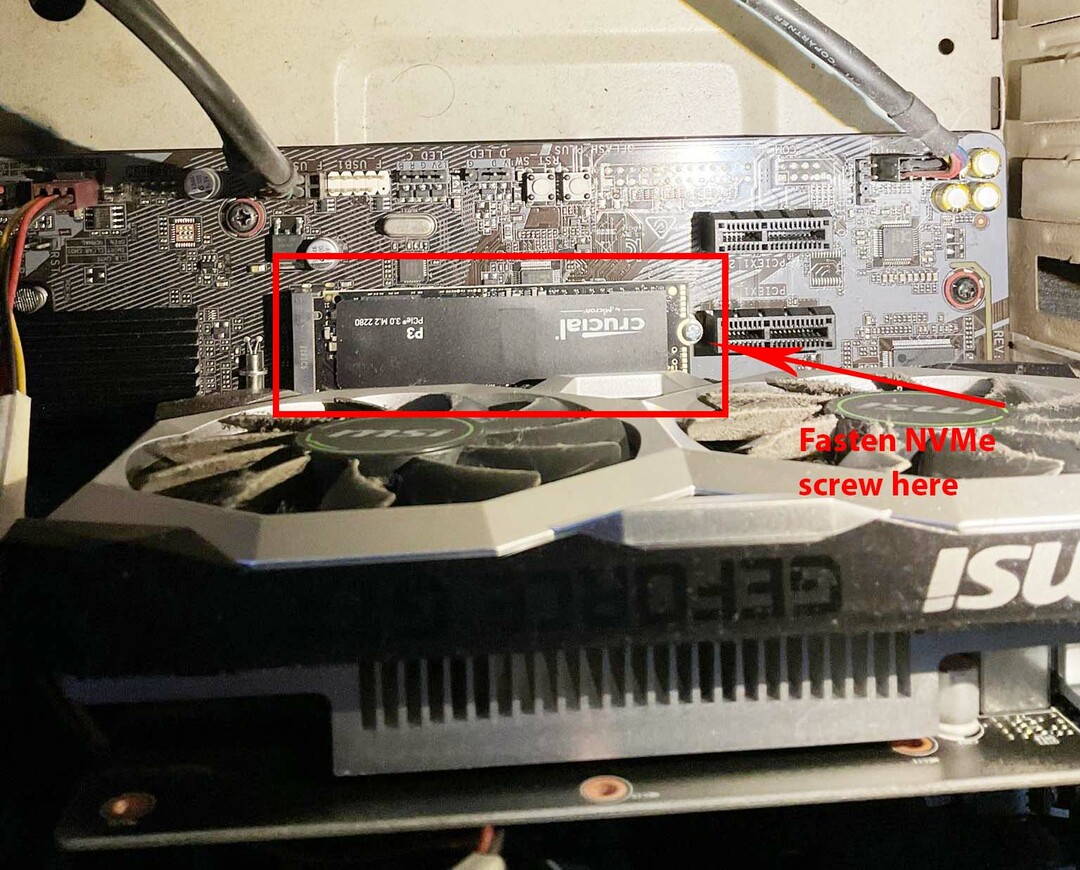
- Nüüd vajutage oma nimetissõrmega NVMe SSD kiibi poolringikujulist ava õrnalt alla ja joondage auk PCIe M.2 laienduspesa kruvipesaga.
- Asetage kruvi ava sisse ja kinnitage see hoolikalt kruvikeerajaga. Kui paigaldate NVMe SSD-le jahutusradiaatorit, ärge unustage seda enne kruvi kinnitamist kiibile asetada.
Kui installite NVMe SSD kõvakettal põhinevasse M.2 PCIe pesaga sülearvutisse, on protsess sarnane ülaltooduga. Peate lihtsalt sülearvuti tagaküljel avama. Enne sülearvuti alumise kaane avamist ühendage kindlasti laadija kaabel lahti.
Tavaliselt leiate pesa NVMe M.2 sülearvuti emaplaadi mis tahes servast. Ärge puudutage sülearvutil midagi muud peale NVMe SSD-kiibi installimise.
Mõnel sülearvutil võib olla M.2 PCIe jahutusradiaator. Kui näete seda oma arvutis, keerake see lahti, paigaldage M.2 SSD ja seejärel asetage jahutusradiaator selle peale. Kui teie sülearvutil ei olnud M.2 pesa jaoks jahutusradiaatorit, pole teil seda tõenäoliselt vaja.
NVMe M.2 pesa jahutusradiaatorid ei ole kohustuslikud. Kui aga kiip läheb liiga kuumaks, vähendab see lugemis- ja kirjutamiskiirust, et saavutada talutavam temperatuuritase. Suuremate failide kopeerimisel näete lihtsalt tühist latentsust. See ei mõjuta teisi arvuti lugemis-/kirjutustoiminguid.
Kuidas installida NVMe SSD BIOS-i
Enamik emaplaate aktsepteerib ja kuvab automaatselt äsja installitud NVMe pooljuhtdraivi salvestusruumi. Kui see aga neid samme ei järgi:
- Lülitage arvuti välja.
- Jätkake vajutamist F2 ja Kustuta samaaegselt pärast toitenupu vajutamist.
- Peaksite nägema enda ees BIOS-i või UEFI-menüüd.
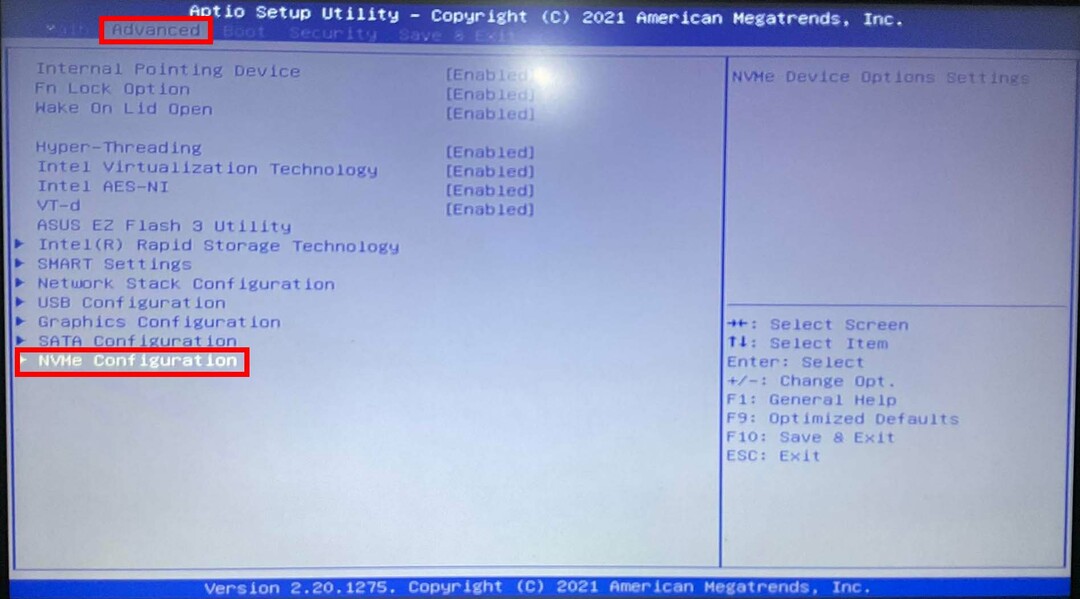
- Minema Täpsemalt ja seejärel pääsete juurde NVMe konfiguratsioon kasulikkust.
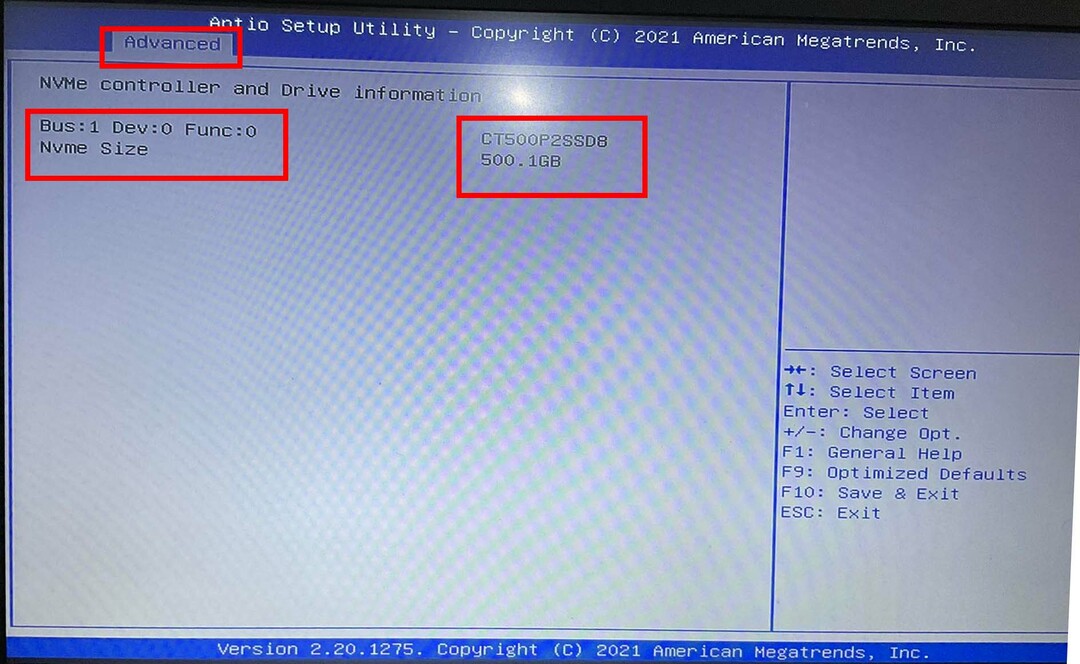
- Kui näete mõnda Keelatud suvand, valige see ja kasutage NVMe SSD kiibi lubamiseks vasakut või paremat navigeerimisklahvi.
- Nüüd peaksite nägema NVMe seerianumbrit ja selle mahtu, näiteks 250 GB, 500 GB, 1 TB jne.
NVMe SSD installimine Windows 11-sse
NVMe SSD-draivi vormindamiseks Windows 11 või 10 arvutis tehke järgmist.
- Vajutage Windows + S koos, et avada Windows Search.
- Tüüp Vorming.
- Sa peaksid nägema Looge ja vormindage kõvaketta partitsioonid all Parim vaste osa. Klõpsake sellel.
- Avaneb Windowsi kettahalduse utiliit.
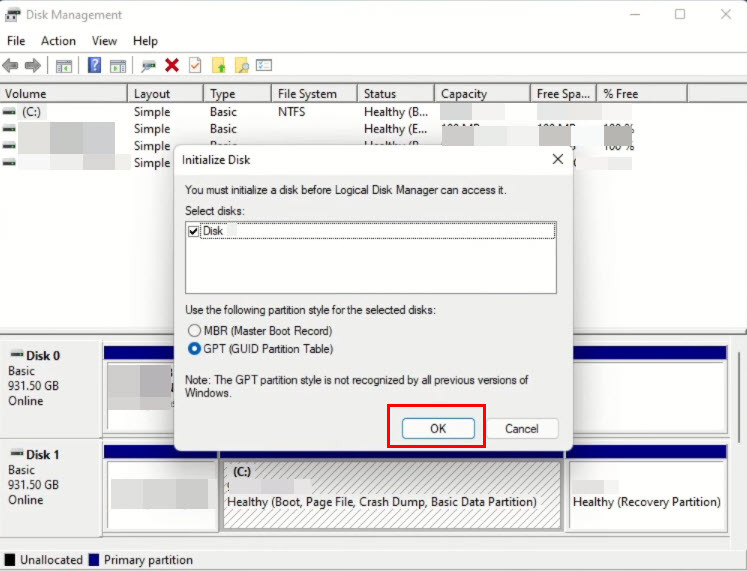
- Sa saad Initsialiseeri ketas hüpikaken.
- Valige GPT partitsioonitabelina ja klõpsake nuppu Okei.
- Nüüd peaksite nägema kettahalduri kõvaketast võrgudraivina.
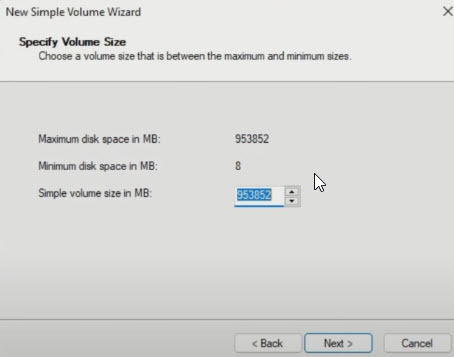
- Paremklõps musta lindi ja vali Uus lihtne köide kontekstimenüüs.
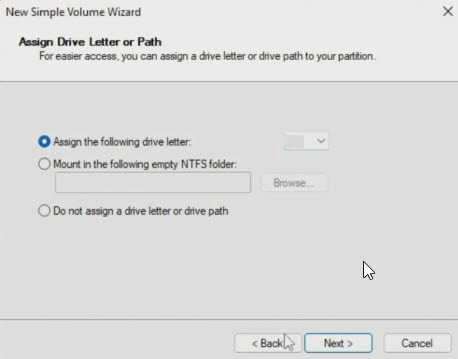
- Järgige ekraanil kuvatavaid juhiseid Uus lihtne köide viisard NVMe SSD installimise lõpuleviimiseks.
Järeldus
Niisiis, nüüd teate, kuidas installida NVMe SSD sülearvutisse või lauaarvutisse. Pärast M.2 SSD vormindamist on teie ülesanne installige Windows 11 uuesti või 10 sellel draivil, et kogeda ülikiiret andmetöötlust.
Lisateavet SATA vs NVMe SSD-d siin. Kui te pole veel M.2 SSD-d ostnud, vaadake parimad NVMe SSD-d siin.